以前没有考虑这个区别,以为都差不多,但当用老毛桃制作启动盘时发现不能用移动硬盘,我本来想用固态盘加个硬盘盒来充当启动盘。网上找资料,原理讲的非常少,作个记录!
移动硬盘能代替U盘做系统启动盘。
详细说明:
1、移动硬盘和U盘一样都是可移动存储器。
2、写入特殊的引导后两者都能被主板发现。
3、支持U盘启动制作的软件通常也支持移动硬盘,如ultraiso。
需要注意的是,制作启动盘时整个移动硬盘所有分区都被删除并重新分区写入,会丢失一切数据,应提前备份
如果你是想做成u盘那样带UD分区的启动盘的话,
就得先将移动硬盘的前面一部分容量腾出来(用分DiskGenius等区工具),不分区,
然后用FbinstTool将腾出来的那部分格式化成UD分区,这样隐藏分区就出来,你就不用将整个移动硬盘格式化了,之后就可以用大白菜、电脑店等启动盘制作工具点击升级启动盘(理论上可行,已测试可行,我是用FbinstTool来备份u盘启动盘的UD分区,然后将备份恢复到移动硬盘的UD分区里面,然后启动盘就弄好了)
格式化UD分区
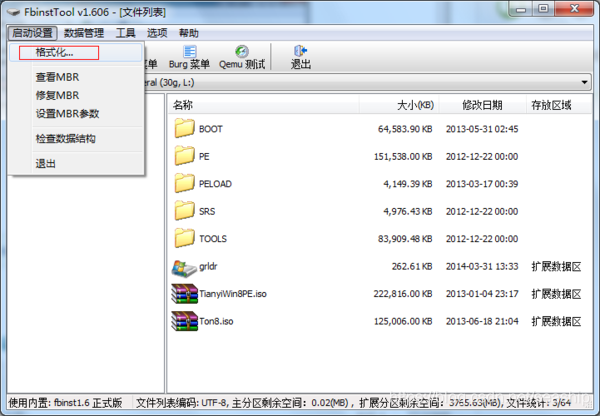

备份、还原UD分区

U盘分区模式
分区模式下有分多种分区模式,先说个主流的
UD分区模式
买回来的U盘都是一个启动驱动,一个数据储存分区,(用fbinst工具或带fbinst工具的各种一键启动制作软件,如老毛桃、电脑店等)把这个数据储存分区,分成俩个数据储存分区。在把其中一个改写成带隐藏的。隐藏分区显示为空闲的。并把隐藏分区以USB-HDD、USB-ZIP…等启动模式写入开机启动文件。除fbinst工具之外都不可读写内部数据。 这个分成俩个不同的数据储存分区的U盘就是UD模式的U盘____这模式下的启动分区具有最方便快捷。很高的安全性可防病毒、木马、个别数据不可更改和防格式化等。很高的兼容性。内部数据更换很简单。另一分区的速度有所降低。只支持Legacy BIOS启动模式。
PS:个别一键启动制作软件带UEFI BIOS启动模式的pe系统,就是直接进了pe系统
上面说了主流的UD,为什么主流。制作软件如老毛桃、电脑店等软件里的其他选项真的不用管他了,默认制作模式下,点一键制作就好了。没什么好说的。
下面来说说是主流但有点高深的
U+分区模式
使用软碟通(UltraISO)或其他专门的工具,分区、带隐藏、以USB-ZIP+,USB-HDD+等启动模式写入开机启动文件、个别软件可读写。 这个分成俩个不同的数据储存分区的U盘就是U+模式的U盘____这模式下的启动分区具有很方便快捷。中等的安全性可防病毒、木马。隐藏不深、个别数据可更改和可格式化等。最高的兼容性。内部数据更换相对简单。可支持两BIOS启动模式。
PS:软碟通(UltraISO)也有USB-HDD、USB-ZIP等启动模式可那是最低的安全性,不是很低是最低呀,手贱一下就可以把分区都给删了
软碟通呀 软碟通我说你什么好呢,最高的兼容性,却没把安全性做起来,真的是又爱又恨呀
好!UD和U+抽象化的说完了,在来说2个更高深的
U+2分区模式
使用软碟通(UltraISO)或其他专门的工具,分区、带隐藏、深度隐藏为空闲、以USB-ZIP+2V,USB-HDD+2V等启动模式写入开机启动文件。制作好后除指定工具外不可读写。 这个分成俩个不同的数据储存分区的U盘就是U+2模式的U盘____这模式下的启动分区具有很方便快捷。很高的安全性。因要指定工具有很低的兼容性。内部数据更换相对简单。
PS:UD和U+2的指定工具外不可读写有不懂点,UD开机启动是做好了很大多数的主板启动文件的,而U+2是很少或没有把,我也没用过。
软碟通我给你提个好主意你要再出个把U+加U+2=U+3的分区模式呀
转载自原文链接, 如需删除请联系管理员。
原文链接:U盘与移动硬盘启动的区别-移动硬盘做成启动U盘,转载请注明来源!
